- Autor Jason Gerald [email protected].
- Public 2023-12-16 11:07.
- Viimati modifitseeritud 2025-01-23 12:16.
CPU kiirus määrab kiiruse, millega arvuti ülesandeid täidab. Tänu mitmetuumaliste protsessorite tekkimisele on protsessori kiirus vähem prioriteet kui varem. Siiski on hea mõte uue programmi ostmisel kontrollida protsessori kiirust, veendumaks, et arvuti saab sellega hakkama. Samuti saate teada, kuidas parema jõudluse saavutamiseks ülekiirendamise ajal kontrollida protsessori algkiirust.
Samm
Meetod 1/4: Windows
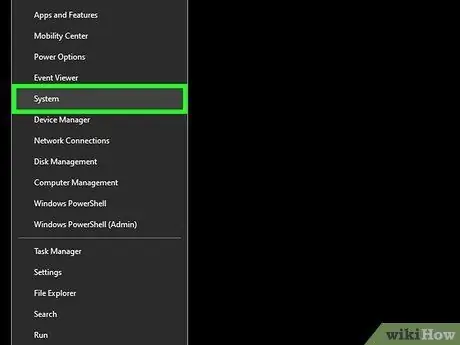
Samm 1. Avage aken "Süsteem"
Selle kiireks avamiseks saate teha mitmeid samme.
- Windows 7, Vista ja XP -Paremklõpsake menüü „Start“ikooni „Arvuti“/„Minu arvuti“ja valige „Atribuudid“. Windows XP puhul peate võib -olla pärast vahekaardi "Atribuudid" klõpsamist valima vahekaardi "Üldine".
- Windows 8 -Paremklõpsake menüüd "Start" ja valige "Süsteem".
- Kõik Windowsi versioonid - Vajutage klahve Win+Paus.
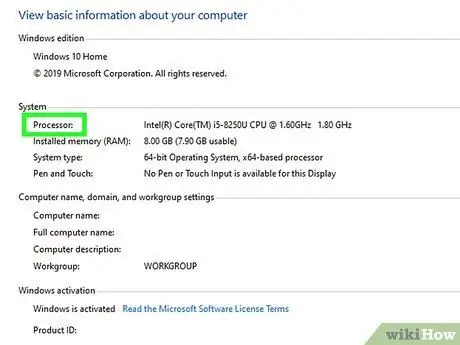
Samm 2. Leidke sisend "Protsessor"
See kirje asub Windowsi väljaande jaotises "Süsteem".
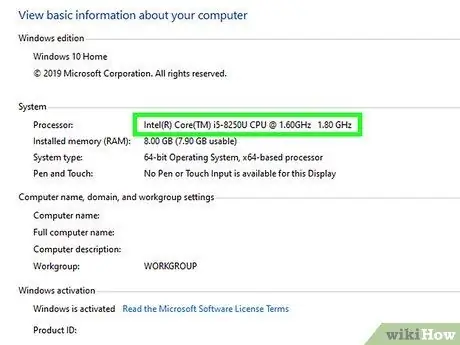
Samm 3. Salvestage protsessori kiirus
Kuvatakse protsessori mudel ja kiirus. Kiirust mõõdetakse gigahertsides (GHz). Näidatud number on ühe protsessori tuuma kiirus. Kui protsessoril on mitu südamikku (enamikul kaasaegsetel protsessoritel on mitu südamikku), on iga tuum selle kiirusega relvastatud.
Protsessori ülekiirendamise korral ei kuvata algkiirust. Lugege järgmist meetodit, et saada teavet selle kohta, kuidas leida ülekiirendatud arvuti algkiirust
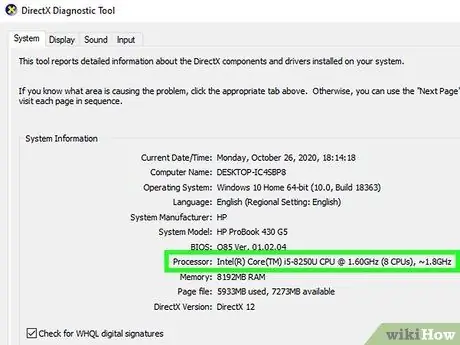
Samm 4. Kontrollige protsessori südamike arvu
Kui kasutate kahetuumalist protsessorit, ei kuvata selles aknas südamike arvu. Kuigi see on kahetuumaline, ei tähenda see, et programm saaks kiiremini töötada. Kahetuumalised protsessorid võivad aga kahetuumalistele protsessoritele mõeldud programmide jõudlust märkimisväärselt tõsta.
- Vajutage klahvikombinatsiooni Win+R, et kuvada dialoogiboks „Käivita”.
- Sisestage dxdiag ja vajutage sisestusklahvi. Kui teil palutakse draiverit kontrollida, klõpsake nuppu Jah.
- Otsige vahekaardilt Süsteem kirjet "Protsessor". Kui teie arvutil on mitu südamikku, võite kiiruse järel sulgudes näha numbrit (nt „4 protsessorit”). See number näitab protsessoris olevate südamike arvu. Iga südamik töötab ligikaudu sama kiirusega (pidage meeles, et alati on väiksemaid erinevusi).
Meetod 2/4: Mac
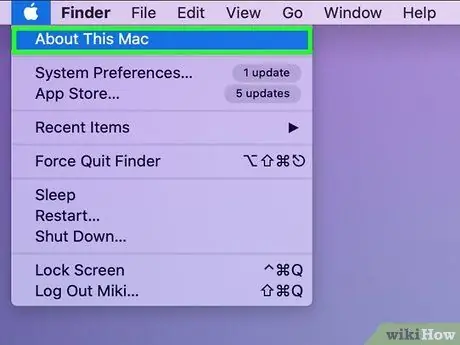
Samm 1. Klõpsake menüüd "Apple" ja valige "About This Mac"
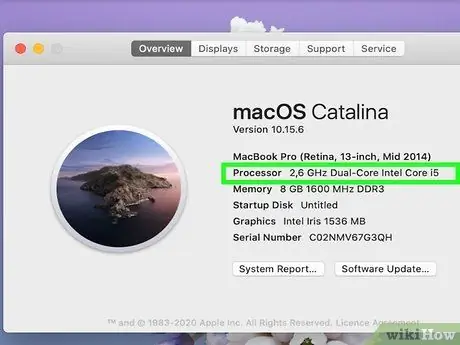
Samm 2. Otsige vahekaardilt "Ülevaade" kirjet "Protsessor"
Sellel vahekaardil kuvatakse reklaamitud protsessori kiirus. Pidage meeles, et see kiirus ei pruugi olla protsessori algkiirus. See juhtub seetõttu, et protsessor aeglustub, kui see ei tööta, et säästa energiat ja pikendada selle eluiga.
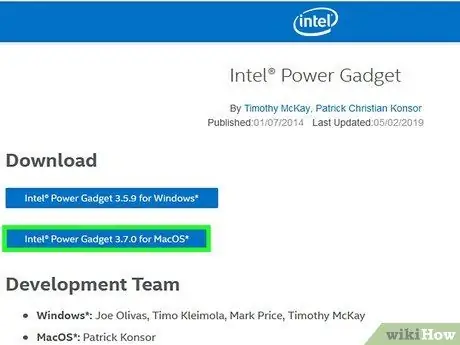
Samm 3. Laadige alla Intel Power Gadget
See tasuta programm toimib CPU jälgimiseks ja tegeliku töökiiruse teatamiseks. Siit saate selle tasuta alla laadida.
Eemaldage allalaaditav fail ja topeltklõpsake DMG -faili, et installida Intel Power Gadget
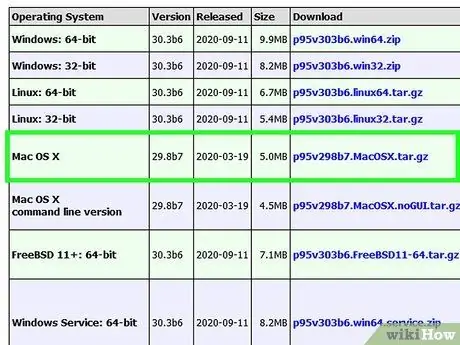
Samm 4. Laadige alla ja installige Prime95
Kui soovite teada protsessori maksimaalset kiirust, peate protsessorile asetama suure töökoormuse. Üks populaarsemaid viise teada saada on programmi Prime95 kasutamine. Saate selle tasuta alla laadida saidilt mersenne.org/download/. Laadige programm välja ja topeltklõpsake selle installimiseks DMG-faili. Programmi töötamise ajal valige "Just Stress Testing".
Prime95 on loodud algarvude arvutamiseks, mis maksimeerivad protsessori kasutamist
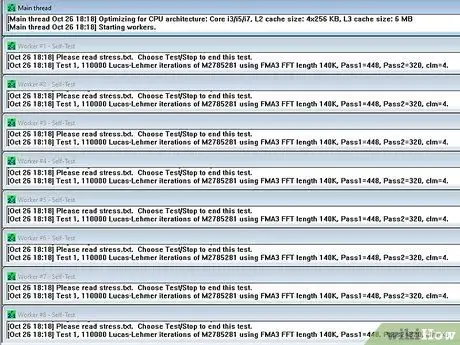
Samm 5. Leidke protsessori kiirus
Seadmete segmendi teine graafik näitab protsessori kiirust. Kirje "Pakett Frq" on praegune kiirus, mis arvutatakse CPU ülesande alusel. See kiirus on tavaliselt madalam kui "Base Frq", mis on reklaamitud protsessori kiirus.
3. meetod 4 -st: Linux
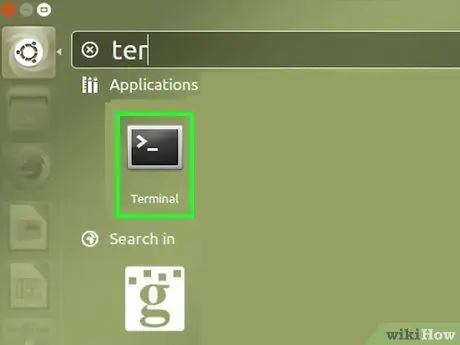
Samm 1. Avage programm Terminal
Enamik Linuxiga kaasas olevaid tööriistu ei kuva protsessori algkiirust. Intel esitleb tööriista nimega turbostaat, mille abil saab kiirust kontrollida. Peate selle käsitsi installima programmi Terminal kaudu.
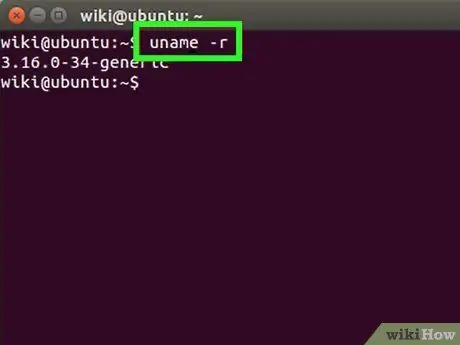
Samm 2. Tüüp
uname -r ja vajutage Sisenema.
Pange tähele kuvatud versiooninumbrit (X. XX. XX-XX).
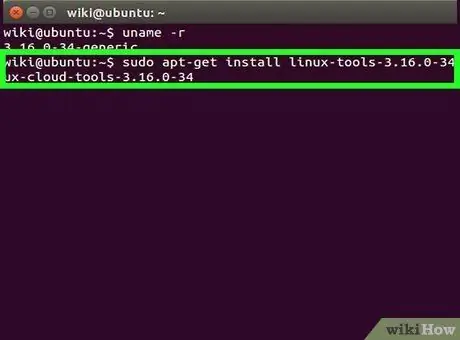
Samm 3. Tüüp
apt-get install linux-tools-X. XX. XX-XX linux-cloud-tools-X. XX. XX-XX ja vajutage Sisenema.
Asendage X. XX. XX-XX eelmises etapis saadud versiooninumbriga. Sisestage administraatori parool, kui seda küsitakse.

Samm 4. Tüüp
modprobe msr ja vajutage Sisenema.
Seadme käitamiseks vajalik MSR -moodul paigaldatakse arvutisse.
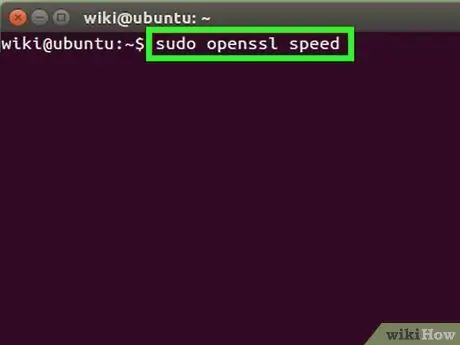
Samm 5. Avage uus terminaliaken ja sisestage
openssl kiirus.
Algab OpenSSL -i kiiruskatse ja arvuti rakendatakse täies mahus.
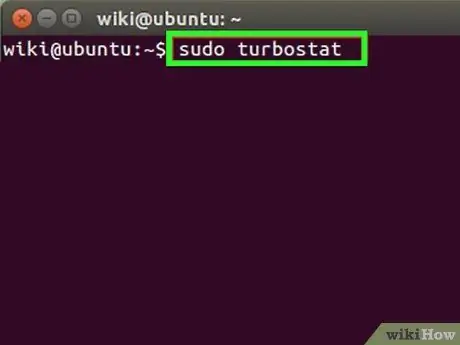
Samm 6. Avage uuesti esimene terminaliaken ja tippige
turbostaadid.
Pärast käsu täitmist kuvatakse protsessori kohta mitmesugust teavet.
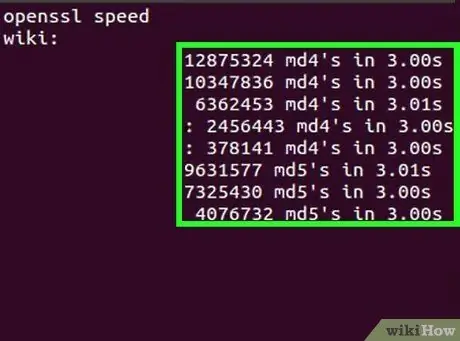
Samm 7. Kontrollige veergu
GHz.
Iga kirje viitab iga südamiku algsele kiirusele. Veerus TSC kuvatakse tuvastatud kiirus normaaltingimustes. Selle veeru abil näete ülekiirendamise käigus tehtud erinevust. Kuvatud kiirus näib olevat madal, kui arvuti ei tööta raske protsessiga.
Meetod 4/4: Windows (kiirendatud protsessor)
Kiirendatud protsessor on protsessor, mille pinget muudetakse, et toota rohkem energiat. Kiirendamise protsess on arvutihuviliste seas üsna populaarne, kuna see võib parandada jõudlust paremini kui esialgne pakutav jõudlus. Kuid see protsess võib kahjustada ka arvuti komponente. Kiirendamise protsessi kohta täpsemate juhiste saamiseks klõpsake siin.
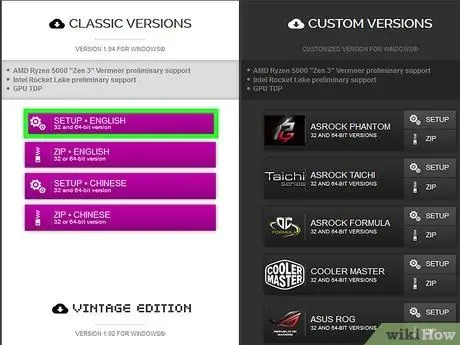
Samm 1. Laadige alla ja installige programm CPU-Z
See tasuta programm suudab jälgida arvuti komponente ja kuvada täpset protsessori kiirust. Selle saate alla laadida saidilt cpuid.com/softwares/cpu-z.html.
Reklaamseadmeid ega tööriistaribasid CPU-Z esialgse seadistamise ajal ei installita
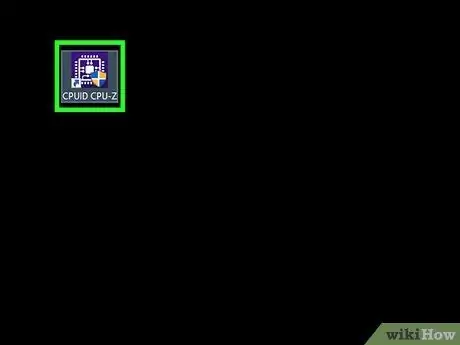
Samm 2. Käivitage CPU-Z
Vaikimisi kuvatakse töölaual programmi otseteed, et saaksite neid hõlpsalt käivitada. Programmi käivitamiseks peate olema sisse logitud administraatori kontole või omama administraatori parooli.
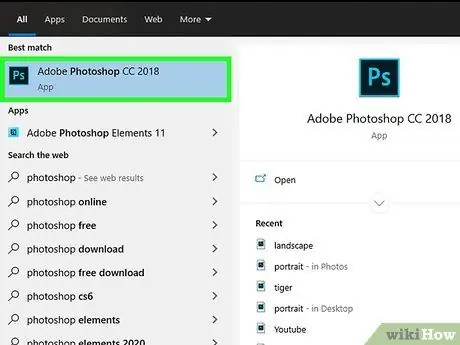
Samm 3. Tehke ülesandeid, mis on arvutis üsna protsessorimahukad
Protsessor aeglustub automaatselt, kui seda ei kasutata, nii et CPU-Z näidatud kiirus ei ole täiskiirus, välja arvatud juhul, kui protsessor on sunnitud rohkem pingutama.
Käivitage Prime95 kui kiire viis protsessori kasutamise maksimeerimiseks. See programm on loodud algarvude arvutamiseks ja seda kasutavad paljud inimesed arvutites stressitestide tegemiseks. Prime95 saate alla laadida saidilt mersenne.org/download/, programmi failid välja võtta ja selle käivitamisel valida "Just Stress Testing"
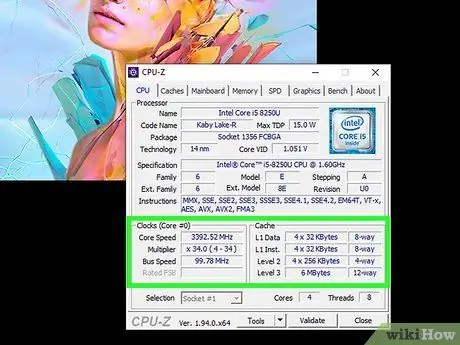
Samm 4. Kontrollige oma protsessori kiirust
Praegune kiirus kuvatakse CPU vahekaardi veerus "Core Speed". Ärge imestage, kui arvuti Prime95 töötlemise ajal esineb väikseid kõikumisi.






